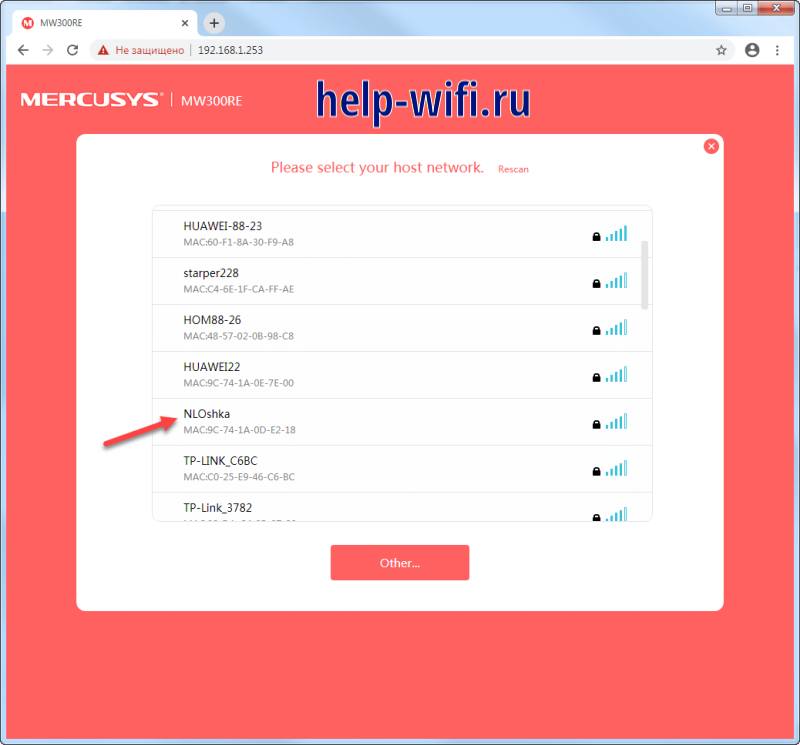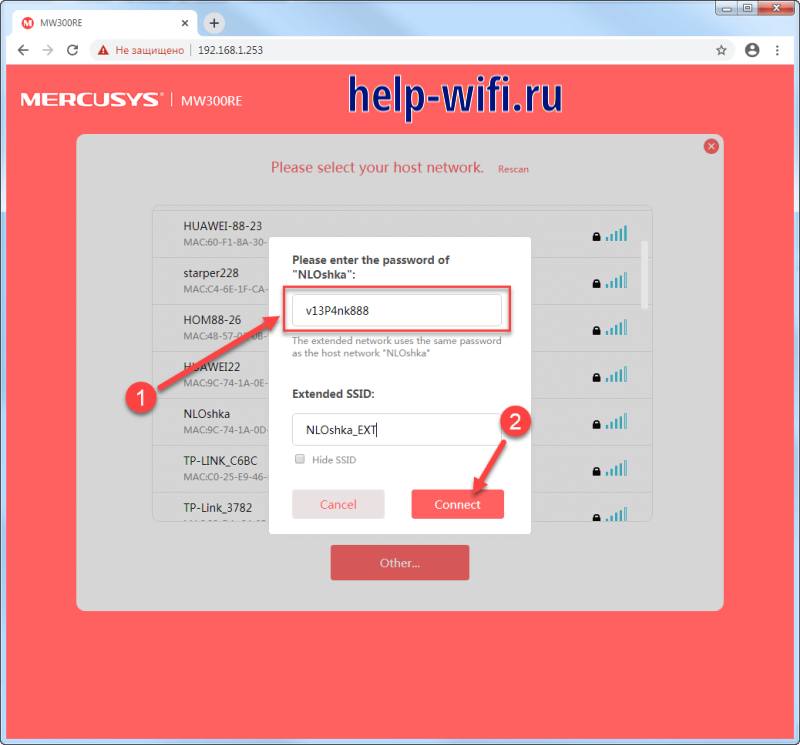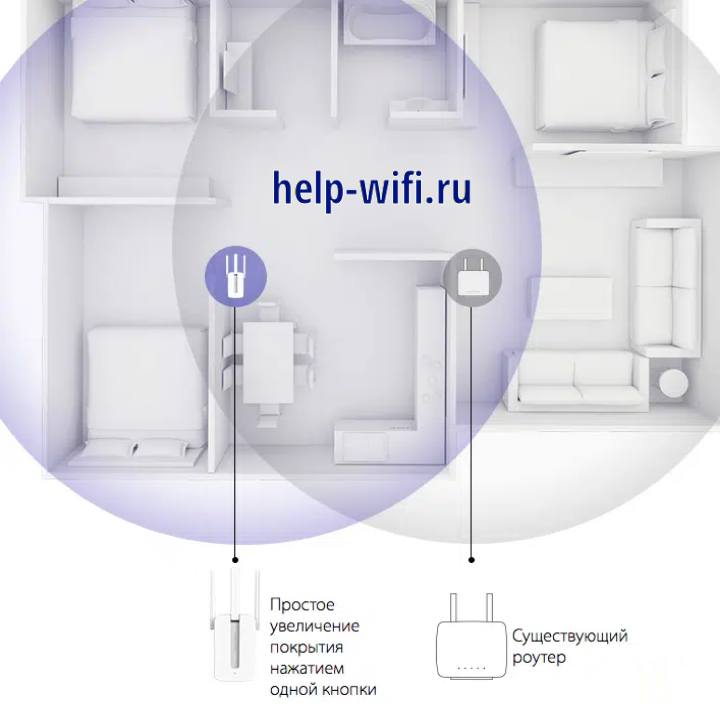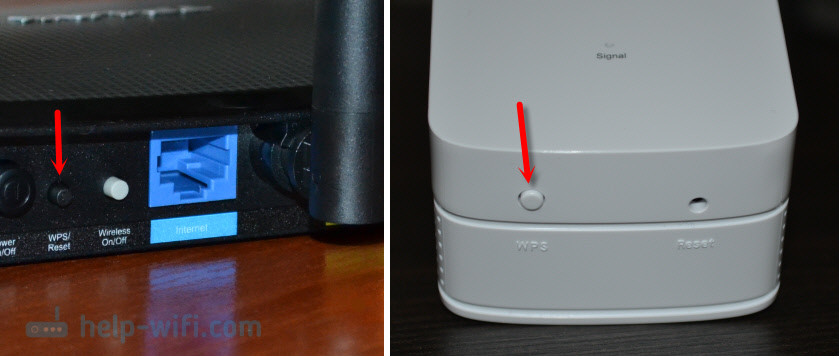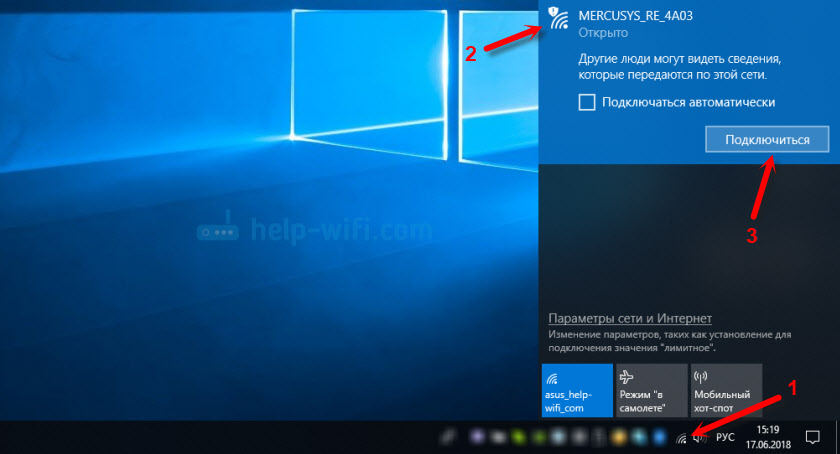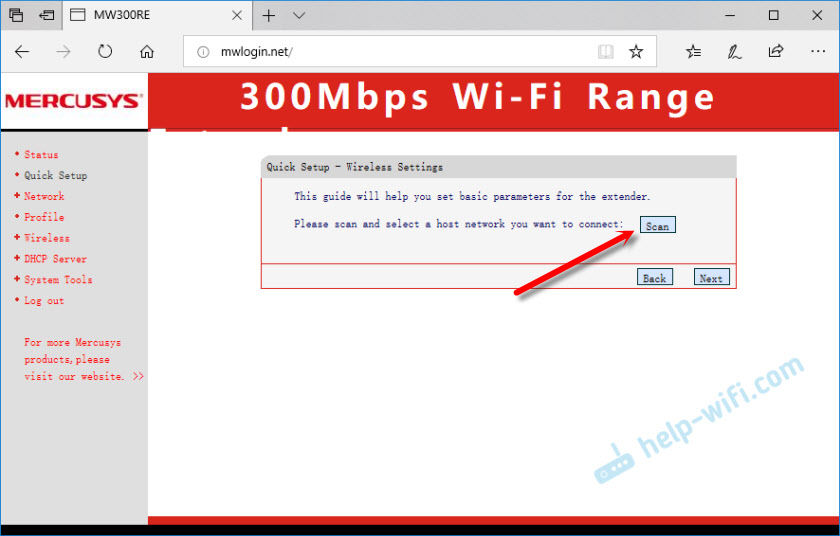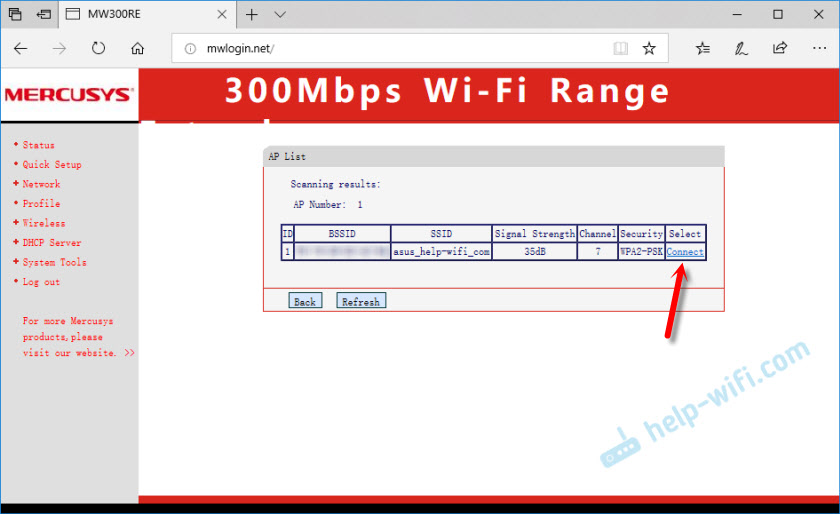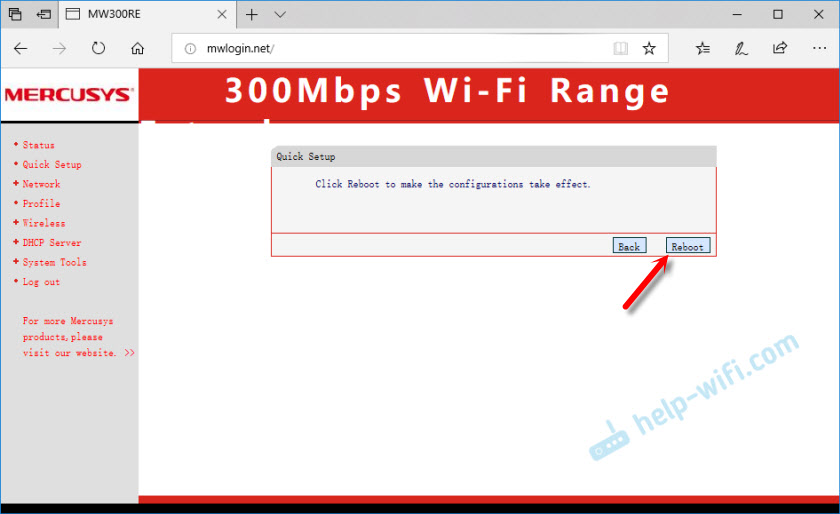Способ 1: через веб-браузер
Шаг 1. Подключите компьютер или смартфон к сети усилителя сигнала MERCUSYS_RE_XXXX.
Если вы используете компьютер, и он подключён к сети роутера через кабель (Ethernet), отключите данный кабель.
Примечание: имя беспроводной сети (SSID) напечатано на этикетке усилителя с обратной его стороны.
Шаг 2. Запустите веб-браузер и введите в адресной строке http://mwlogin.net
Следуйте инструкциям мастера быстрой настройки, чтобы подключить усилитель сигнала к беспроводной сети роутера:
а) создайте пароль для входа в настройки, который должен быть на английском языке и должен содержать от 6 до 15 символов;
б) выберите из списка имя беспроводной сети (SSID) 2,4 ГГц вашего роутера;
Примечание: если сети, к которой вы хотите подключиться, нет в списке, переместите усилитель ближе к роутеру и нажмите «Повторное сканирование» (Rescan) в нижней части списка.
в) введите пароль беспроводной сети, используемой вашим основным роутером.
Усилитель сигнала скопирует имя беспроводной сети (SSID) основного роутера — можете оставить это имя или поменять его по своему усмотрению. Затем нажмите «Далее» (Next).
Примечание: у беспроводной сети усилителя сигнала будет тот же пароль, что и у беспроводной сети основного роутера.
Шаг 3. Проверьте индикатор на усилителе сигнала: если он горит зелёным или оранжевым, значит подключение успешно установлено.
Шаг 4. Разместите усилитель сигнала для оптимального покрытия беспроводной сети и производительности. В таблице ниже показана взаимосвязь между состоянием индикатора и производительностью сети.
Способ 2: через WPS
Шаг 1. Включите усилитель сигнала в розетку рядом с роутером и подождите, пока индикатор загорится красным.
Шаг 2. Нажмите на роутере кнопку WPS.
Шаг 3. В течение 2 минут нажмите на усилителе сигнала кнопку WPS или RESET/WPS. При успешном подключении индикатор должен будет загореться зелёным.
Примечание: усилитель будет использовать то же имя беспроводной сети и пароль, что и у основного роутера. Если вы хотите поменять имя беспроводной сети усилителя сигнала, перейдите в его веб-интерфейс управления
http://mwlogin.net
Шаг 4. Разместите усилитель сигнала для оптимального покрытия беспроводной сети и производительности. В таблице ниже показана взаимосвязь между состоянием индикатора и производительностью сети.
На чтение 8 мин Просмотров 3.8к.
Максим aka WisH
Высшее образование по специальности «Информационные системы». Опыт работы системным администратором — 5 лет.
Задать вопрос
Иногда получается так, что в какой-то части дома или квартиры сигнал от интернета не очень сильный или он туда не достает. Решить проблему получится покупкой более мощного роутера, у которого передатчик и антенны качественнее или покупкой усилителя Wi-Fi сигнала. Первый способ подойдет при неуверенном соединении на небольших площадях. Если же покрыть требуется большую территорию, то выбирайте второй вариант.
Сегодня расскажем про усилитель Mercusys MW300RE, его характеристиках, подключении и использовании.
Содержание
- Обзор MW300RE
- Характеристики устройства
- Как подключить Mercusys MW300RE к роутеру
- Инструкция по настройке усилителя беспроводного сигнала
- Отзывы пользователей
Обзор MW300RE
Сам повторитель Mercusys MW300RE представляет собой простую конструкцию. Это небольшая коробочка с тремя антеннами, которая втыкается в розетку. Больше никаких особенностей у неё нет. Нет разъемов для подключения проводов, есть только кнопка WPS и Reset. Одну используете для подключения к основной сети, а вторую используете в том случае, если что-то перемудрите с настройками или забудете пароль.
Из индикаторов тут остался только один на передней стороне, у него имеются следующие значения:
- Выключен — Питание отключено.
- Мигает – происходит попытка установки связи с сетью.
- Горит красным – подключение к сети не произошло. Еще не настроено соединение, основная сеть неактивна или произошел сбой при попытке подключения.
- Горит зеленым – подключение активно и работает.
- Горит оранжевым – подключение к сети произошло, но оно нестабильно, поставьте репитер поближе к роутеру.
Характеристики устройства
Кратко пробежимся по основным характеристикам устройства, которые важны при выборе ретранслятора:
- Размещение: внутри помещения;
- Установка: в розетку;
- Стандарт Wi-Fi: 802.11n;
- Частота работы передатчика: 2.4 ГГц;
- Одновременная работа в двух диапазонах: нет;
- Максимальная скорость беспроводного соединения: N300 (300 Мбит/с);
- Выходная мощность передатчика: 20 dBm;
- Антенны: 3 внешние антенны с технологией MIMO;
- Режимы работы: повторитель;
- Защита соединения: WPA-PSK, WPS, WPA2-PSK, WPA, WPA2.
Из представленных характеристик получается вывод, что устройство обладает сильным передатчиком и большим количеством внешних антенн. Работать сможет только с сетями в 2.4 ГГц, так что если у вас двухдиапазонный роутер, то стоит рассмотреть другую модель. В остальном, здесь нет ничего необычного. Поддержка тех же протоколов и типов шифрования, которые нужны для работы каждого роутера.
Выделить стоит подключение напрямую в розетку, что достаточно практично, но иногда неудобно, потому что прибор немаленький получается. Лучше не вешать его где-то в проходе, чтобы постоянно не задевать. Передатчик и антенны обеспечивают неплохую зону покрытия, в случае необходимости, разверните их в ту сторону, где сигнал недостаточен.
Как подключить Mercusys MW300RE к роутеру
Если вам без разницы, что будет в настройках, то воспользуйтесь быстрым способом подключения, не «заморачиваясь» выставлением точных параметров по каждому пункту.
Для первого способа потребуется проделать следующие действия:
- Подключите повторитель к розетке в зоне уверенного приему сигнала от роутера.
- Нажмите на вашем основном маршрутизаторе кнопку WPS. Для работы потребуется, чтобы такой способ подключения был активен в настройках.
- Теперь быстро нажмите на кнопку WPS на повторителе. Подождите около 30 секунд, посмотрите на индикатор повторителя. Произошло ли подключение?
- Если все подключено, то репитер автоматически создал сеть со старым название + EXT в конце, пароль также подходит от старой сети.
Если что-то не работает или вам не понравился результат, то попробуйте самостоятельно настроить все параметры повторителя. Интерфейс и порядок действий похожи на настройку роутера с некоторыми изменениями.
Подключение через WPS работает быстро и создает сеть с заранее заданными параметрами. Для точной настройки придется использовать интерфейс.
Инструкция по настройке усилителя беспроводного сигнала
Теперь разберем подробную инструкцию и доступные для настройки параметры повторителя. Их заметно меньше, чем в маршрутизаторе, хотя бы за счет того, что сам репитер к интернету подключиться не может, его задачей является только передача сигнала дальше, а не самостоятельная работа. Это сказывается и на его цене в меньшую сторону.
У устройства нет ни одного порта для подключения какого-то оборудования. Зато с самого начала, сразу после подключения в розетку, репитер генерирует беспроводную сеть с именем «MERCUSYS_XXX», где вместо Х может быть почти любой набор букв и цифр. Откройте с какого-то устройства список сетей и сразу найдете там что-то похожее и с сильным сигналом. Подключитесь к этой сети.
Сразу отмечу, что лучше настраивать с ноутбука, некоторые телефоны не могут подключиться или же не сохраняют настройки в веб-интерфейсе. Причины такого поведения непонятны, но на него жалуются многие пользователя с совершенно разными аппаратами. Если выбора нет, то настраивайте с телефона и пробуйте разные браузеры, а если есть, то возьмите ноутбук.
На устройстве, подключенном к беспроводной сети репитера, откройте браузер и введите в верхней строке 192.168.1.253 или http://mwlogin.net. Откроется интерфейс устройства. Здесь нет стандартного пароля, его зададите при первом входе, так что сейчас придумайте его и напишите в обе строки.
Далее автоматически откроется окно со списком доступных сетей. Просмотрите его и найдите свою домашнюю сеть. Нажмите на неё, чтобы открыть окно с вводом пароля.
Откроется окно, в котором вам потребуется ввести пароль от своей сети, а также будет возможность поменять название новой сети на любое другое. Сохраните все изменения и перезагрузите репитер. Вытаскивайте его из розетки и переносите на выбранное место.
Подобрать место для повторителя тоже лучше правильно. Если поставите его на край сигнала от роутера, то он не будет работать на полной мощности. При слабом сигнале от основной сети все равно будут происходить потери при отправке, а также пересылка пакетов по несколько раз между устройствами. Повесьте повторитель в зону с хорошим сигналом. Путь он будет поглубже в квартире, главное, чтобы его сеть доставала до проблемных мест.
Отзывы пользователей
Отзывы покупателей про эту модель положительные. Большинство не заходило в настройки повторителя, а все сделали через кнопку. Такое подключение вызвало большое количество благодарности от покупателей. Кроме способа настройки, большинство людей отмечает хорошую зону покрытия и приличную скорость обмена информацией.
Минусы есть, но они встречаются в единичных отзывах: у кого-то отваливает интернет раз в час или чаще. Приходится перезагружать репитер, чтобы он начал работать. У кого-то греется сам повторитель, но при правильной эксплуатации этого происходить не должно. Несколько покупателей отметили, что при подключении к беспроводной сети от повторителя, у них перестают работать симки на телефоне, пока не отключитесь от вайфая.
Если подытожить все сказанное, то получается, что Mercusys MW300RE является неплохим приобретением для тех, у кого есть несколько мест с плохой связью, которые находятся в одной стороне квартиры. В этом случае один повторитель решит проблемы. Если же связи не хватает во многих местах, то стоит серьезнее задуматься о правильной конфигурации оборудования. Купить роутер с антеннами или сразу целую систему с передатчиками.
Этот повторитель подойдет для старых роутеров с вещанием на 2.4 ГГц. К двухдиапазонным от тоже подключится, но расширяться будет только одна сеть, а скорость не выйдет за 300Мбит, которые есть у повторителя.
Если у вас современный роутер, то стоит рассмотреть вариант с покупкой более современного повторителя. Иногда есть решения от одного производителя, которые обеспечивают бесшовную связь на большом расстоянии.
Mercusys MW300RE хорошо подходит для квартир и небольших домов, где нужно произвести расширение в одну сторону без дополнительных проблем с настройкой и недорого. Для больших площадей имеет смысл подобрать другой вариант.
Самое большое разочарование, которое может прийти после покупки и установки маршрутизатора, это недостаточный радиус действия Wi-Fi сети. Когда маршрутизатора не хватает для покрытия беспроводным сигналом всего дома, квартиры, или другого помещения. Сам не раз сталкивался с такой проблемой. Рабочих решений в данной ситуации не много: возвращать роутер в магазин и покупать более мощную модель (скажу вам по секрету, что радиус действия Wi-Fi сети у всех рутеров примерно одинаковый), или покупать репитер. Например, Mercusys MW300RE. Это устройство, задача которого усиливать сигнал Wi-Fi сети.
Mercusys MW300RE – недорогой усилитель, который можно за несколько минут установить и настроить практически с любым маршрутизатором. С его помощью можно прилично увеличить радиус действия беспроводной сети и получить возможность подключатся к Wi-Fi там, где раньше это было невозможно из-за отсутствия сигнала.
Повторитель MW300RE может усиливать Wi-Fi сеть на скорости до 300 Мбит/с. Работает по стандарту 802.11b/g/n. За счет двух внешних антенн его эффективность значительно увеличивается. Устройство очень простое. Две кнопки и один индикатор.
Усилитель выглядит стильно.
Несмотря на невысокую цену данного устройства, пластик и сборка хорошего качества.
Снизу находится кнопка WPS и кнопка Reset. LAN порта в этом усилителе нет.
Чтобы Mercusys MW300RE начал работать, его нужно включить в розетку и настроить. Сейчас я покажу вам, как это сделать.
Настройка Mercusys MW300RE
Есть два способа:
- Настройка с помощью WPS. Необходимо, чтобы на вашем маршрутизаторе была кнопка WPS, и эта функция была включена.
- Настройка через панель управления. Когда мы заходим в настройки MW300RE, выбираем нужную сеть и подключаемся к ней.
1 способ
Процесс настройки с помощью кнопки WPS очень простой. Включаем усилитель в розетку. Активируем функцию WPS на маршрутизаторе (обычно на нем начинает мигать индикатор) и на протяжении двух минут (лучше сразу) нажимаем кнопку WPS на репитере.
Если усилитель подключится к роутеру, то на нем будет постоянно гореть зеленый, или оранжевый индикатор.
2 способ
Включаем Mercusys MW300RE и подключаемся к его открытой Wi-Fi сети с любого устройства (лучше с компьютера).
Дальше открываем браузер и переходим по адресу http://mwlogin.net.
Появится страница, где нужно придумать и установить пароль, который будет защищать настройки усилителя (этот пароль нужно будет вводить каждый раз, когда вы будете заходить в настройки).
Для запуска настройки нажмите на кнопку «Next».
Дальше нажмите на кнопку «Scan». Важно! После нажатия на эту кнопку, как будто ничего не происходит. На самом деле роутер начинает искать доступные сети. Просто нажмите один раз и немного подождите.
Появится список доступных сетей. Нажмите на «Connect» напротив своей Wi-Fi сети (сигнал которой нужно усилить).
Укажите пароль от сети к которой хотите подключится и нажмите кнопку «Next».
Перезагружаем репитер нажав на кнопку «Reboot».
После перезагрузки репитер начнет работать. В списке доступных сетей будет наша сеть, к которой мы подключались. Сигнал будет усилен. Если на MW300RE горит оранжевый индикатор, то это значит, что плохой сигнал от маршрутизатора. Если индикатор зеленый, то все в порядке.
Желательно выбрать оптимальное расположение усилителя. Когда он максимально далеко от маршрутизатора, но индикатор сигнала горит зеленым.
Если вы хотите подключить одновременно несколько репитеров, то вам пригодится эта статья: Два репитера в одной Wi-Fi сети. Как подключить несколько усилителей к одному роутеру?
Дополнительная информация
Возможно, вам понадобиться сделать сброс настроек Mercusys MW300RE. Для этого нажмите кнопку «Reset» и держите пока индикатор не начнет активно мигать.
В итоге индикатор должен гореть красным цветом.
Настройка очень простая. В принципе, как и на других усилителях. Работает MW300RE хорошо и стабильно. Отличный вариант для увеличения радиуса действия домашней Wi-Fi сети. По моему мнению, производителю нужно только немного доработать панель управления, чтобы она визуально выглядела лучше. Ну и я бы добавил в этот усилитель еще LAN-порт, чтобы можно было подключать устройства по кабелю.
Итак, необходимо выполнить следующие действия:
-
Подсоедините усилитель сигнала к розетке.
- Подсоедините усилитель сигнала к розетке, расположенный рядом с вашим модемом/роутером.
- Подождите, пока индикатор сигнала не загорится красным цветом.
-
Установите соединение с усилителям сигнала.
Подключите компьютер к Wi-Fi сети усилителя сигнала MERCUSYS_RE_E023.
-
Зайдите в настройки усилителя сигнала.
- Откройте любой браузер. В адресной строке перейдите по адресу 192.168.1.253 или http://mwlogin.net.
- Придумайте пароль для входа в настройки усилителя сигнала.
- Нажмите Start для продолжения.
-
Выберите вашу домашнюю сеть Wi-Fi.
- После авторизации откроется вкладка для выбора Wi-Fi сети. Вам необходимо выбрать из списка вашу домашнюю сеть Wi-Fi, сигнал который вы хотите усилить, и ввести от неё пароль.
- После ввода пароля нажмите Connect.
Примечание. Обратите внимание, усилитель сигнала использует имя вашей домашней сети, а также тот же пароль, что и у вашей домашней сети. В данном случае имя сети Wi-Fi усилителя с окончанием _EXT.
-
Переместите усилитель сигнала.
Установите усилитель сигнала примерно посередине между вашим модемом и “мертвой зоной” Wi-Fi. Выбранное вами местоположение должно находится в зоне покрытия вашей домашней сети Wi-Fi.
Описание индикаторов
Состояние Обозначение Мигает красным Усилитель подключен к основной сети. Горит красным Усилитель не подключен к основной сети. Горит зеленым Усилитель подключен к основной сети и работает в нормальном режиме. Горит оранжевым Усилитель подключен к основной сети, но расположен слишком далеко от модема/роутера. -
Всё готово!
На этом шаге настройка закончена. Подключите ваше устройство к усилителю по беспроводному соединению.
Список часто задаваемых вопросов
-
Как выполнить сброс настроек усилителя сигнала?
Не отключая питания усилителя, нажмите и удерживайте кнопку RESET/WPS и дождитесь, пока индикатор сигнала не станет быстро мигать, затем отпустите кнопку. Если индикатор сигнала будет гореть постоянно, это означает, что процедура сброса успешно выполнена.
-
Как настроить усилитель сигнала с помощью WPS?
- Подключите усилитель в розетку рядом с с вашим модемом/роутером, дождитесь, пока индикатор сигнала не загорится красным.
- Нажмите кнопку WPS на вашем модеме/роутере.
- В пределах 2 минут зажмите кнопку RESET/WPS на вашем усилителе. Индикатор перестанет мигать и загорится зеленым, когда WPS-соединение будет успешно установлено.
-
Что делать, если я не могу войти в веб-интерфейс усилителя сигнала?
- Убедитесь, что ваше беспроводное устройство подключено к сети усилителя сигнала, а не к сети модема/роутера.
- Укажите в настройках IP и DNS на вашем компьютере Получить IP и DNS-адрес автоматически.
- Проверьте, правильно ли вы ввели в адресной строке http://mwlogin.net.
- Сбросьте настройки усилителя и выполните настройку снова.
Усилитель сигнала wifi — важное устройство для тех, кто хочет улучшить качество и дальность своей беспроводной сети. Mercusys MW300RE — один из популярных моделей на рынке, который предлагает простое и удобное подключение через функцию WPS (Wi-Fi Protected Setup).
WPS позволяет подключить усилитель wifi к вашему домашнему роутеру всего за несколько минут, без необходимости вводить пароль или настраивать сложные параметры. В этой статье мы расскажем, как правильно настроить усилитель wifi Mercusys MW300RE через WPS и получить наилучшее качество сигнала в вашем доме.
Шаг 1: Подготовка усилителя wifi
Прежде чем подключать усилитель wifi через WPS, убедитесь, что он находится в зоне доступа вашей беспроводной сети. Разместите устройство рядом с роутером, чтобы получить наилучший сигнал и сократить возможные помехи.
Шаг 2: Включение усилителя wifi
Подключите усилитель питанием, используя приложенный кабель, и дождитесь, пока индикаторы начнут мигать. Это означает, что устройство готово к подключению.
Содержание
- Что такое усилитель wifi Mercusys MW300RE?
- Шаг 1: Подключение усилителя к компьютеру
- Как правильно подключить усилитель wifi Mercusys MW300RE к компьютеру?
- Шаг 2: Вход в панель управления усилителем
- Как получить доступ к панели управления усилителем wifi Mercusys MW300RE?
- Шаг 3: Настройка усилителя через WPS
- Как настроить усилитель wifi Mercusys MW300RE с помощью WPS?
- Шаг 4: Проверка соединения
- Как проверить соединение после настройки усилителя wifi Mercusys MW300RE через WPS?
Что такое усилитель wifi Mercusys MW300RE?
Усилитель wifi Mercusys MW300RE – это устройство, предназначенное для усиления и расширения беспроводного сигнала Wi-Fi. Оно позволяет улучшить качество сигнала и расширить его зону покрытия, что является особенно полезным в случаях, когда существующая Wi-Fi сеть не обеспечивает достаточного покрытия или стабильности соединения.
Усилитель wifi Mercusys MW300RE поддерживает стандарт 802.11n, который обеспечивает передачу данных на скорости до 300 Мбит/с. Он оснащен двумя внешними антеннами, что обеспечивает более сильный и стабильный сигнал Wi-Fi.
Усилитель wifi Mercusys MW300RE легко настраивается и имеет несколько режимов работы. Он может использоваться как точка доступа для создания новой Wi-Fi сети, репитер для усиления существующей сети или клиент для подключения устройств через кабель Ethernet.
Усилитель wifi Mercusys MW300RE поддерживает функцию WPS (Wi-Fi Protected Setup), которая упрощает настройку устройства через нажатие одной кнопки. Также он имеет встроенный порт Ethernet, который позволяет подключить к нему устройства, не поддерживающие Wi-Fi.
Компактный и стильный дизайн усилителя wifi Mercusys MW300RE позволяет легко интегрировать его в интерьер, не занимая много места. Благодаря простой настройке и удобному интерфейсу, усилитель wifi Mercusys MW300RE является отличным решением для улучшения беспроводного соединения в доме или офисе.
Шаг 1: Подключение усилителя к компьютеру
Перед началом настройки усилителя WiFi Mercusys MW300RE с помощью WPS, необходимо подключить усилитель к компьютеру. Для этого выполните следующие действия:
- Возьмите сетевой кабель, поставляемый в комплекте с усилителем, и подключите его один конец к порту «LAN» на задней панели усилителя.
- Подключите другой конец сетевого кабеля к свободному порту Ethernet на вашем компьютере.
- Убедитесь, что усилитель и компьютер включены в розетку и находятся включенными.
- Дождитесь, пока компьютер распознает усилитель. Обычно это занимает несколько секунд.
- Проверьте соединение, открыв веб-браузер и введя адрес 192.168.0.254 в адресной строке.
Теперь ваш усилитель WiFi Mercusys MW300RE подключен к компьютеру и готов к настройке с помощью WPS.
Как правильно подключить усилитель wifi Mercusys MW300RE к компьютеру?
Для правильного подключения усилителя wifi Mercusys MW300RE к компьютеру следуйте инструкции:
- Убедитесь, что усилитель wifi Mercusys MW300RE и компьютер находятся вблизи друг друга.
- Подключите усилитель wifi Mercusys MW300RE к розетке и дождитесь, пока индикатор питания загорится зеленым светом.
- На компьютере откройте список доступных сетей Wi-Fi и найдите сеть с именем «MW300RE».
- Выберите эту сеть и нажмите кнопку «Подключиться».
- Откройте любой веб-браузер на компьютере и введите в адресной строке IP-адрес усилителя wifi Mercusys MW300RE. Обычно это адрес «192.168.0.254».
- После ввода IP-адреса вы увидите страницу настройки усилителя wifi Mercusys MW300RE.
- Выберите язык интерфейса и нажмите кнопку «Продолжить».
- Введите пароль для доступа к настройкам усилителя wifi Mercusys MW300RE (если он требуется) и нажмите кнопку «Войти».
- На странице настройки выберите свою родную Wi-Fi сеть из списка доступных сетей и введите пароль для этой сети.
- Нажмите кнопку «Применить» и дождитесь, пока усилитель wifi Mercusys MW300RE перезагрузится.
- После перезагрузки усилителя wifi Mercusys MW300RE он будет уже подключен к вашей домашней Wi-Fi сети.
Теперь у вас должно быть успешно подключено усилитель wifi Mercusys MW300RE к компьютеру! Вы можете наслаждаться улучшенным сигналом Wi-Fi и более стабильным интернет-соединением.
Шаг 2: Вход в панель управления усилителем
После успешного подключения усилителя к роутеру с помощью WPS, вам необходимо войти в панель управления усилителем для настройки его параметров.
- Подключите компьютер или ноутбук к усилителю с помощью кабеля Ethernet.
- Откройте браузер на вашем компьютере или ноутбуке и введите следующий IP-адрес в адресной строке: 192.168.0.254
- Нажмите клавишу Enter, чтобы перейти на страницу входа в панель управления усилителем.
- На странице входа вам нужно будет ввести имя пользователя и пароль. По умолчанию они оба равны admin. Введите их и нажмите кнопку «Войти».
После успешного входа вы будете перенаправлены на главную страницу панели управления усилителем, где вы сможете настроить различные параметры и функции устройства.
Как получить доступ к панели управления усилителем wifi Mercusys MW300RE?
Для настройки усилителя wifi Mercusys MW300RE необходимо получить доступ к панели управления устройства. Следуйте инструкциям ниже, чтобы узнать, как это сделать:
- Подключите усилитель wifi Mercusys MW300RE к источнику питания и дождитесь, пока индикатор питания перестанет мигать и стабилизируется.
- Удостоверьтесь, что ваш компьютер или мобильное устройство подключены к той же сети wifi, с которой вы хотите настроить усилитель.
- Откройте интернет-браузер и введите IP-адрес усилителя в адресной строке. Обычно адрес равен 192.168.0.254 или 192.168.1.1. Нажмите Enter.
- Появится окно входа в панель управления. Введите имя пользователя и пароль. Если вы еще не настраивали усилитель, по умолчанию имя пользователя и пароль — admin.
- Нажмите кнопку «Вход» или «ОК» для входа.
После успешного входа в панель управления вы сможете настроить различные параметры усилителя, такие как имя сети wifi, пароль, режим работы и другие.
Важно: Если вы не можете войти в панель управления с помощью указанных выше шагов, попробуйте сбросить усилитель wifi Mercusys MW300RE настройки на заводские настройки. Для этого нажмите и удерживайте кнопку сброса на усилителе в течение 10 секунд, пока не загорится индикатор питания. После сброса усилитель вернется к настройкам по умолчанию, и вы сможете повторно выполнить шаги для получения доступа к панели управления.
Шаг 3: Настройка усилителя через WPS
Установка усилителя wifi Mercusys MW300RE через WPS (Wi-Fi Protected Setup) позволяет быстро и безопасно подключиться к вашей сети Wi-Fi. Для настройки усилителя через WPS следуйте этим шагам:
- Убедитесь, что ваш роутер поддерживает WPS. Если ваш роутер поддерживает WPS, то должна быть на виду кнопка WPS. Если вы не уверены, обратитесь к руководству по эксплуатации вашего роутера.
- Подключите усилитель к электрической розетке и дождитесь, пока индикатор WPS не начнет мигать зеленым цветом.
- На роутере нажмите кнопку WPS и удерживайте ее в течение нескольких секунд.
- В течение двух минут нажмите и удерживайте кнопку WPS на усилителе в течение 2-х секунд. Индикатор WPS начнет быстро мигать, а затем остановится, когда соединение будет установлено.
- Если установка прошла успешно, индикатор WPS на усилителе и роутере должен остаться постоянно зеленым, что означает, что усилитель успешно подключен к вашей сети.
После завершения этих шагов вы сможете использовать усилитель wifi Mercusys MW300RE для усиления сигнала вашей домашней сети Wi-Fi и распределения стабильного соединения по всему дому.
Как настроить усилитель wifi Mercusys MW300RE с помощью WPS?
Усилитель wifi Mercusys MW300RE предоставляет удобные способы настройки сети, включая использование технологии Wi-Fi Protected Setup (WPS). Для настройки устройства с помощью WPS следуйте следующим шагам:
- Убедитесь, что ваш основной маршрутизатор поддерживает WPS.
- Подключите усилитель wifi Mercusys MW300RE к электрической розетке и дождитесь, пока индикатор питания не станет стабильно гореть.
- На основном маршрутизаторе нажмите кнопку WPS. Эта кнопка может называться по-разному на разных моделях маршрутизаторов (например, «WPS», «QSS» или «WiFi Clone»).
- В течение 2 минут нажмите кнопку WPS на усилителе wifi Mercusys MW300RE.
- Дождитесь, пока индикатор сигнала на усилителе wifi не станет стабильно гореть. Это означает, что устройство успешно подключено к основной сети.
- Теперь вы можете расположить усилитель wifi в удобном месте для улучшения сигнала и покрытия вашей беспроводной сети.
Обратите внимание, что после настройки с помощью WPS усилитель wifi Mercusys MW300RE будет использовать те же сетевые настройки (название сети, пароль и т. д.), что и ваш основной маршрутизатор. Если вы хотите изменить эти настройки, вам потребуется выполнить дополнительные шаги настройки через веб-интерфейс устройства.
Шаг 4: Проверка соединения
После того, как вы настроили усилитель Wi-Fi Mercusys MW300RE через WPS, важно проверить, работает ли соединение между усилителем и вашим роутером. Для этого выполните следующие действия:
- Убедитесь, что усилитель подключен к источнику питания и включен. Обычно светодиодный индикатор на устройстве будет гореть или мигать, что указывает на его работу.
- Проверьте подключение устройства к усилителю. Если вы используете беспроводное подключение, убедитесь, что ваше устройство подключено к Wi-Fi сети, созданной усилителем Mercusys MW300RE. Если вы используете проводное подключение, убедитесь, что ваше устройство подключено к усилителю с помощью Ethernet-кабеля.
- Откройте веб-браузер на вашем устройстве и введите IP-адрес усилителя в адресную строку. Введите пароль, если это необходимо, чтобы получить доступ к веб-интерфейсу усилителя.
- После входа в веб-интерфейс усилителя, вы должны увидеть информацию о текущем подключении. Проверьте, отображается ли ваш роутер и сигнал Wi-Fi в списке подключенных устройств или в настройках сети.
- Попробуйте открыть веб-страницу или выполнить другую сетевую операцию, чтобы убедиться, что соединение работает корректно. Если у вас есть проблемы с подключением к Интернету или другими сетевыми ресурсами, проверьте настройки сети и повторите предыдущие шаги.
Как проверить соединение после настройки усилителя wifi Mercusys MW300RE через WPS?
После успешной настройки усилителя wifi Mercusys MW300RE через WPS, рекомендуется проверить соединение, чтобы убедиться, что все настройки выполнены правильно и устройства подключены к интернету. Вот несколько простых способов проверки соединения:
- Проверьте индикаторы светодиодов: Убедитесь, что индикаторы на усилителе wifi Mercusys MW300RE горят зеленым или оранжевым цветом, что означает стабильное подключение к интернету и основной маршрутизатор. Если индикаторы мигают или не горят, это может указывать на проблемы с подключением.
- Подключите устройства: Подключите компьютер, телефон или другое устройство к сети wifi, усиленной усилителем Mercusys MW300RE. Убедитесь, что устройства успешно подключились к wifi сети и имеют доступ к интернету. При необходимости перезагрузите устройства или отключите/подключите их снова, чтобы проверить стабильность подключения.
- Проверьте скорость интернета: Используйте онлайн-сервисы для проверки скорости интернета на подключенных устройствах. Убедитесь, что скорость соответствует ожидаемой и не ниже настроенных параметров. Низкая скорость может указывать на проблемы с беспроводным соединением или настройками усилителя wifi.
- Проверьте доступность сетевых ресурсов: Откройте браузер на подключенном устройстве и попытайтесь открыть веб-сайты или использовать приложения, которые требуют интернет-соединения. Убедитесь, что все ресурсы открываются и функционируют без проблем. Если у вас возникают проблемы с доступностью сайтов или приложений, попробуйте перезагрузить усилитель wifi или проверить настройки маршрутизатора.
Если вы обнаруживаете проблемы с соединением после настройки усилителя wifi Mercusys MW300RE через WPS, рекомендуется повторить процесс настройки с учетом инструкций производителя или обратиться в службу поддержки для получения дополнительной помощи.